Rumah >Tutorial sistem >Siri Windows >Pembetulan Ralat Mudah: Maaf, PowerPoint Tidak Boleh Membaca ^0
Pembetulan Ralat Mudah: Maaf, PowerPoint Tidak Boleh Membaca ^0
- PHPzasal
- 2024-09-11 17:47:021284semak imbas
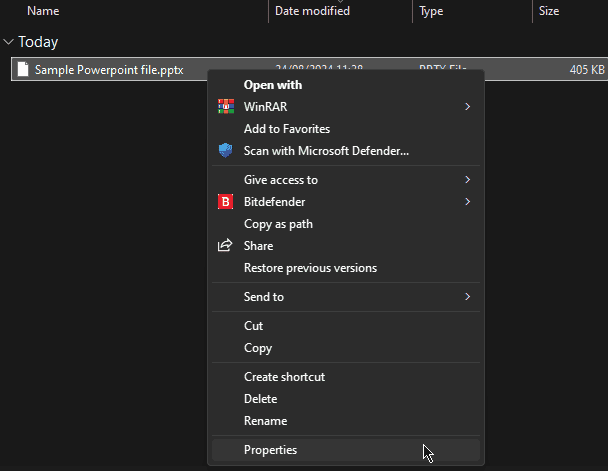 .
.


2. Baiki Fail PowerPoint
Jika fail PowerPoint rosak, anda boleh cuba membaikinya:
- Buka PowerPoint dan klik pada Fail di penjuru kiri sebelah atas.

- Pilih Buka dan semak imbas ke lokasi fail bermasalah anda.
- Daripada mengklik dua kali pada fail, klik padanya sekali untuk memilihnya.

- Klik anak panah di sebelah butang Buka dan pilih Buka dan Baiki.
3. Kemas kini PowerPoint
Perisian yang lapuk boleh membawa kepada isu keserasian. Pastikan anda menggunakan versi terkini PowerPoint:
- Buka mana-mana persembahan PowerPoint, klik pada Fail, dan kemudian Akaun.

- Di bawah Maklumat Produk, klik Pilihan Kemas Kini.
- Pilih Kemas Kini Sekarang jika kemas kini tersedia.

4. Kosongkan Cache PowerPoint
Mengosongkan cache boleh menyelesaikan pelbagai isu PowerPoint:
- Tutup semua aplikasi PowerPoint.
- Tekan Kekunci Windows + R untuk membuka dialog Run.

- Taip %appdata%MicrosoftTemplates dan tekan Enter.

- Padam semua fail dalam folder ini.
- Mulakan semula PowerPoint dan cuba buka pembentangan anda.
5. Kemas kini Pemacu Sistem
Pemacu lapuk atau rosak boleh menyebabkan pelbagai isu perisian, termasuk ralat PowerPoint. Untuk memastikan pemacu sistem anda dikemas kini, saya syorkan anda menggunakan PC HelpSoft Driver Updater.

Dengan mengikut langkah ini, anda sepatutnya dapat menyelesaikan ralat Maaf, PowerPoint tidak boleh membaca ^0 dan mendapatkan semula akses kepada pembentangan anda.
Beri tahu saya pembetulan yang berkesan untuk anda dalam ulasan di bawah!
Atas ialah kandungan terperinci Pembetulan Ralat Mudah: Maaf, PowerPoint Tidak Boleh Membaca ^0. Untuk maklumat lanjut, sila ikut artikel berkaitan lain di laman web China PHP!
Artikel berkaitan
Lihat lagi- Bagaimana untuk menyelesaikan masalah desktop Windows 7 berputar 90 darjah
- Bagaimana untuk menamatkan proses berjalan secara paksa dalam Win7
- Versi pratonton Win11 Build 25336.1010 dikeluarkan hari ini: digunakan terutamanya untuk menguji saluran paip operasi dan penyelenggaraan
- Pratonton Win11 Beta Bina 22621.1610/22624.1610 dikeluarkan hari ini (termasuk kemas kini KB5025299)
- Pengecaman cap jari tidak boleh digunakan pada komputer ASUS Bagaimana untuk menambah cap jari? Petua untuk menambah cap jari pada komputer ASUS







